2025-03-21 14:12:34 • Abgelegt unter: PDF Software Vergleich • Bewährte Lösungen
Es gibt viele Menschen, die immer noch im Dunkeln tappen, wie man Adobe PDF durchsuchbar macht. Adobe ist zweifelsohne eines der beliebtesten PDF-Tools, dennoch ist es für die große Mehrheit der Nutzer schwierig, Adobe PDF durchsuchbar zu machen. Wenn Sie dieses Problem kennen, finden Sie in diesem Artikel eine Schritt-für-Schritt-Anleitung, wie Sie eine PDF-Datei in Adobe Acrobat durchsuchbar machen.
 G2-Wertung: 4.5/5 |
G2-Wertung: 4.5/5 |  100 % Sicher |
100 % Sicher |Wie man ein PDF in Adobe Acrobat durchsuchbar macht
Schritt 1. Öffnen Sie die PDF-Datei mit Adobe Acrobat.
Schritt 2. Klicken Sie im linken Fensterbereich auf "PDF verbessern" und die Schaltfläche "Verbessern" wird in der Menüleiste eingeblendet.
Schritt 3. Klicken Sie auf das Dropdown-Symbol "Verbessern" und wählen Sie "Gescanntes Dokument". Klicken Sie auf das Dropdown-Symbol "Seiten" und wählen Sie "Alle Seiten".
Schritt 4. Klicken Sie auf "Verbessern", um PDF-OCR auszulösen. Sobald der Vorgang abgeschlossen ist, können Sie nach einem beliebigen Text suchen.
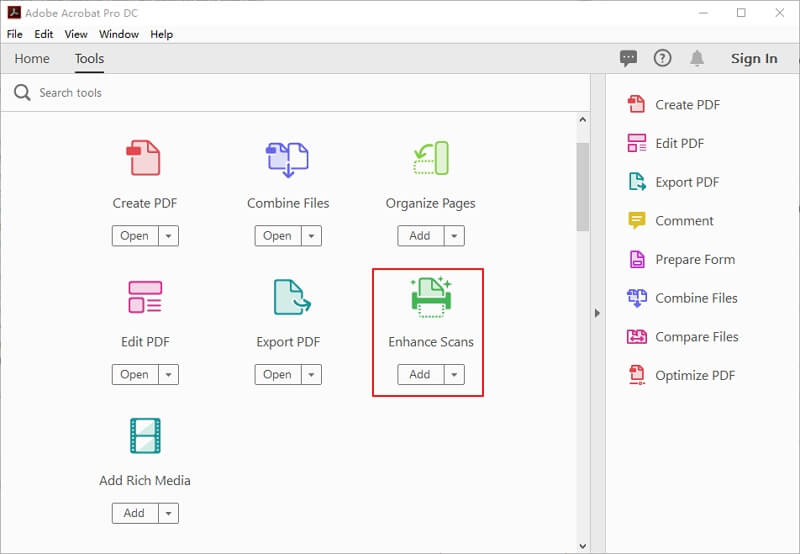
Wie man ein PDF in der Adobe Acrobat Alternative durchsuchbar macht
Wondershare PDFelement - PDF Editor ist das Sahnehäubchen auf einer All-in-One-PDF-Software, die von Millionen von Anwendern auf der ganzen Welt genutzt wird. Mit seiner erstaunlichen Funktionsvielfalt ist es anderen Tools für ähnliche Zwecke meilenweit voraus. Mit PDFelement können Benutzer PDF-Dateien auf einer Plattform erstellen, konvertieren, bearbeiten, mit Anmerkungen versehen, OCR durchführen, komprimieren, Formulare erstellen, unterschreiben, Passwörter eingeben und weitergeben.
 G2-Wertung: 4.5/5 |
G2-Wertung: 4.5/5 |  100 % Sicher |
100 % Sicher |Schritt 1. PDFelement herunterladen
Starten Sie PDFelement auf Ihrem PC, um das Hauptfenster zu öffnen. Navigieren Sie zum unteren linken Rand dieses Fensters und klicken Sie auf die Schaltfläche "PDF öffnen", um das Dateiverzeichnisfenster zu öffnen. Wählen Sie die gewünschte PDF-Datei aus und klicken Sie auf "Öffnen", um sie in die Hauptoberfläche zu importieren.

Schritt 2. OCR aktivieren
Wenn die Datei erfolgreich hochgeladen wurde, erkennt das Programm, dass die Datei einer OCR unterzogen werden muss. Klicken Sie einfach auf den Link "OCR durchführen" in der blauen Benachrichtigung oben auf der Seite. Sie werden dann aufgefordert, die OCR-Komponente herunterzuladen, bevor Sie fortfahren. Klicken Sie im Pop-up-Fenster "OCR-Komponenten-Download" auf die Schaltfläche "Zum Herunterladen klicken".

Wenn die OCR-Komponente erfolgreich hinzugefügt wurde, gehen Sie auf die Registerkarte "Konvertieren" und klicken Sie in der Dropdown-Liste auf die Schaltfläche "OCR". Klicken Sie erneut auf die Schaltfläche "OCR durchführen" des Links, um zum Fenster "OCR" zu gelangen.

Schritt 3. PDF durchsuchbar machen
Wählen Sie im OCR-Fenster die Option "Durchsuchbares Textbild" und klicken Sie auf "OK", damit das Programm den PDF-OCR-Prozess starten kann. Sobald der Vorgang abgeschlossen ist, können Sie den Inhalt Ihrer PDF-Datei durchsuchen.
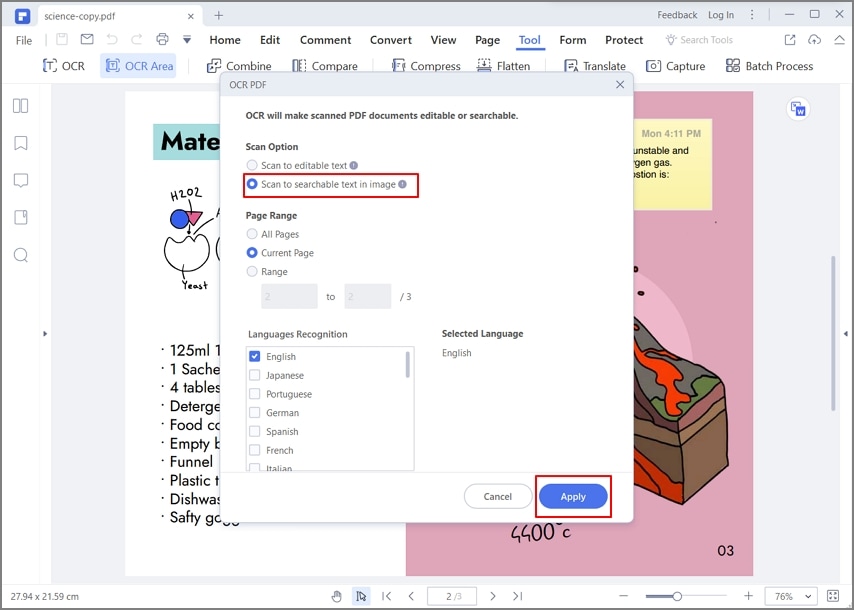
Kostenlos Downloaden oder PDFelement kaufen jetzt sofort!
Kostenlos Downloaden oder PDFelement kaufen jetzt sofort!
PDFelement kaufen jetzt sofort!
PDFelement kaufen jetzt sofort!
Sagen Sie Ihre Meinung
Verwandte Artikel
- PDF&Excel Durchstreichen: Wie man Text in PDFs oder Excels durchstreicht und Alternativen zu Adobe Acrobat findet
- Wie man PDFaid Compress PDF kostenlos verwendet
- So fügen Sie Formen in Adobe Acrobat DC hinzu
- Konvertieren von PDF in Text in Adobe Acrobat DC
- Verwendung des Adobe Acrobat PDF Optimizers




Noah Hofer
staff Editor